TTEP.CN > 故障 >
Mac版QQ截图用不了怎么办?
1、首先我们打开 Mac 上的 Finder 窗口,打开“应用程序”目录,如图所示
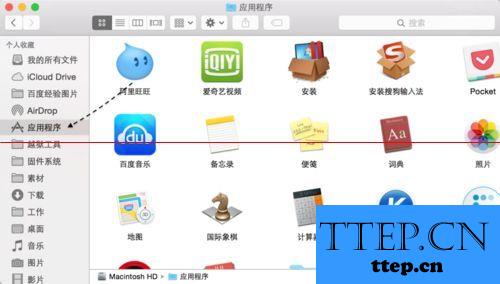
2、接着在应用程序目录里,找到 QQ 应用程序图标,点击右键并选择“显示包内容”选项。
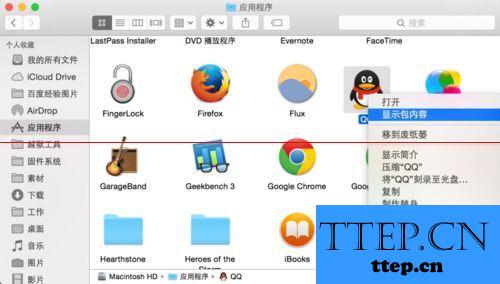
3、随后请点击打开 Contents 这个目录,如图所示
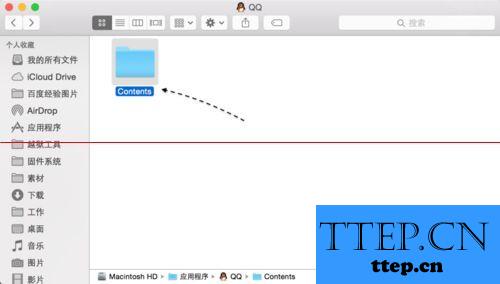
4、接下来请依次点击进入 LibraryLoginiterms 这个目录中,然后双击打开 ScreenCapture 这个应用。
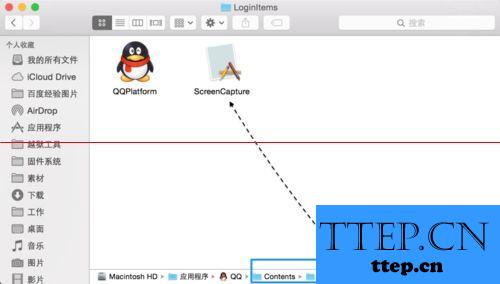
5、随后我们再尝试用 QQ 来截图,应该就可以恢复正常了。
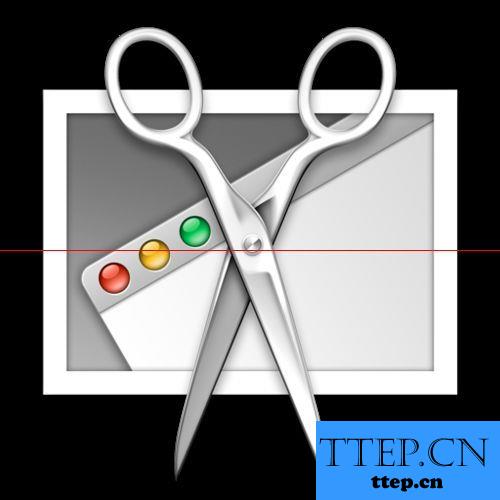
6、如果按照上面的方法操作以后,还是不行的话,你还可以尝试先退出QQ,再重新打开。最后还不行的话,还可以尝试重新启动电脑。

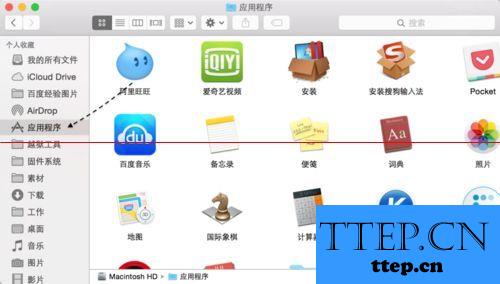
2、接着在应用程序目录里,找到 QQ 应用程序图标,点击右键并选择“显示包内容”选项。
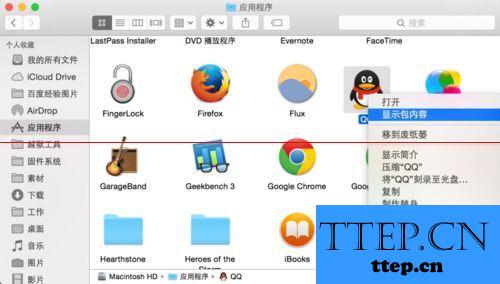
3、随后请点击打开 Contents 这个目录,如图所示
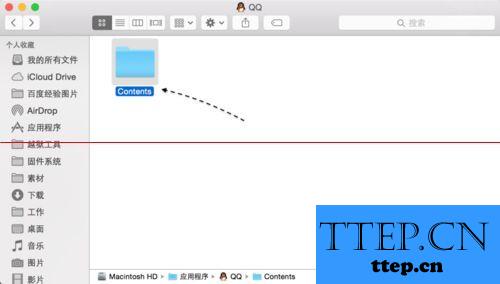
4、接下来请依次点击进入 LibraryLoginiterms 这个目录中,然后双击打开 ScreenCapture 这个应用。
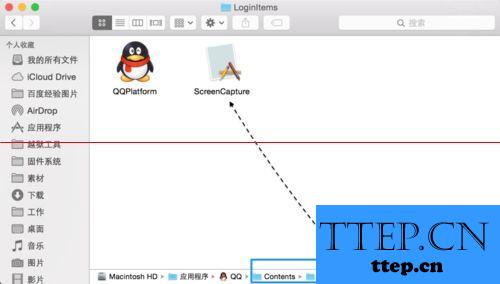
5、随后我们再尝试用 QQ 来截图,应该就可以恢复正常了。
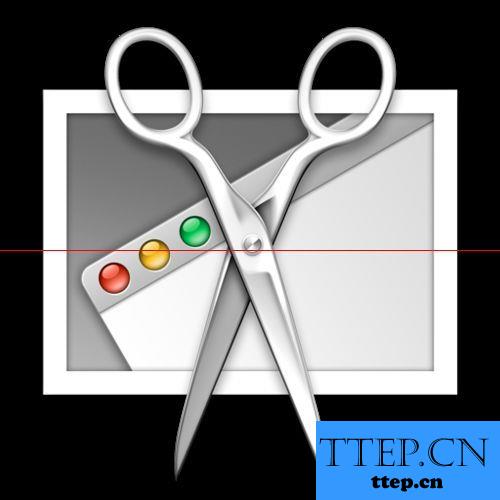
6、如果按照上面的方法操作以后,还是不行的话,你还可以尝试先退出QQ,再重新打开。最后还不行的话,还可以尝试重新启动电脑。

- 最近发表
- 赞助商链接
